操作场景
腾讯云容器镜像服务(Tencent Container Registry,TCR)企业版中镜像仓库用于直接管理容器镜像,单个镜像仓库可包含不同版本的容器镜像。镜像仓库归属于命名空间,并从命名空间继承了公开、私有属性及安全扫描触发方式。
镜像仓库是 TCR 中进行权限管理的最小单位,实例管理员可授予子用户镜像仓库的管理或只读权限。例如,授权子账户 tom 仅能拉取镜像仓库 project-a-frontend 中的镜像,但无法推送或删除镜像的权限。更多权限管理及授权方式请参考 企业版授权方案示例。本文档介绍如何在 TCR 企业版实例内创建并管理镜像仓库。
前提条件
在创建并管理 TCR 企业版实例的镜像仓库前,您需要完成以下准备工作:
已成功 购买企业版实例。
如果使用子账号进行操作,请参考 企业版授权方案示例 提前为子账号授予对应实例的操作权限。
操作步骤
创建镜像仓库
1. 登录 容器镜像服务 控制台,选择左侧导航栏中的镜像仓库。
在镜像仓库页面即可查看当前实例内的镜像仓库列表。如需切换实例,请在页面上方的实例下拉列表中进行选择。
2. 单击新建,在新建镜像仓库窗口中,参考以下提示进行镜像仓库配置。如下图所示:
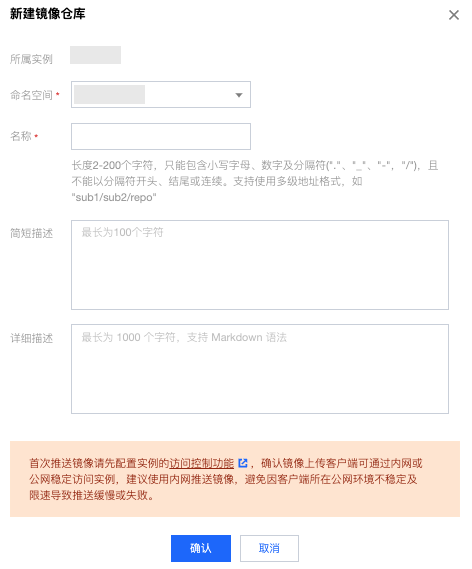
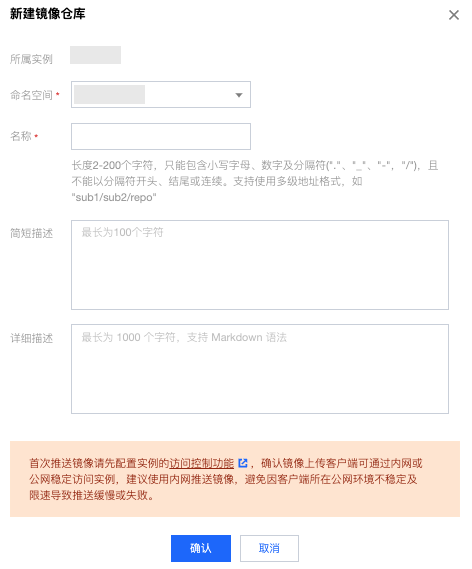
所属实例:当前所选实例,新建的命名空间将属于该实例。
命名空间:镜像仓库所属的命名空间,如果列表为空,请先在该实例内 新建命名空间。
名称:镜像仓库名称,长度为2 - 200个字符,只能包含小写字母、数字及分隔符(
.、_、-、/),且不能以分隔符开头、结尾或连续。名称支持多级路径,例如 team-01/front/nginx,可根据业务需要灵活设置。简短描述:简短描述镜像仓库信息。支持中文输入,最长为100个字符,可在创建后重新编辑。
详细描述:详细描述镜像仓库信息。支持 Markdown,最长为1000个字符,可在创建后继续编辑。
3. 单击确认即可创建镜像仓库。
镜像仓库相关操作
成功创建后即可在镜像仓库页面查看,此时您可执行以下操作对镜像仓库进行管理。如下图所示:
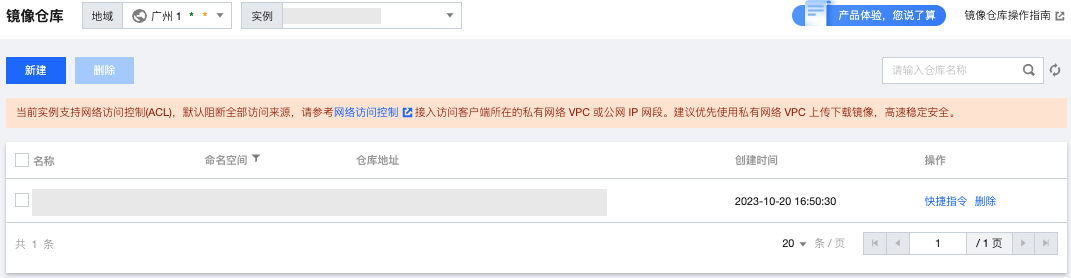
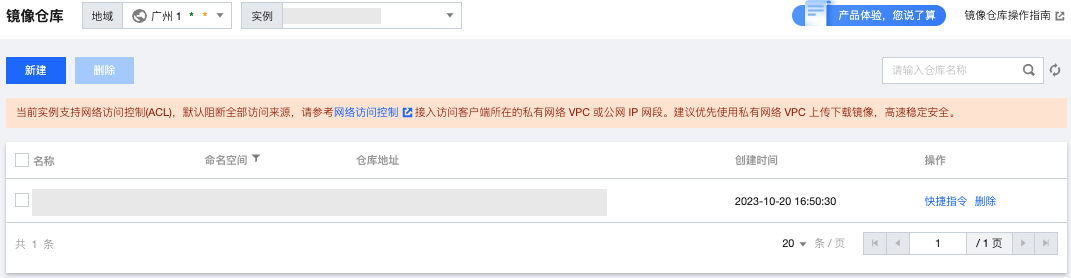
筛选命名空间
在“镜像仓库”列表中选择

查看仓库详情
单击指定镜像仓库的名称即可进入该仓库的详情页面,可在详情页中管理镜像版本,编辑镜像仓库的基本信息。
删除镜像仓库
单击指定镜像仓库所在行右侧的删除即可删除该镜像仓库。为避免您误删重要数据,删除镜像仓库时需要二次确认。
注意:
镜像仓库被删除后,镜像仓库内的所有容器镜像均被直接删除。
管理镜像版本
单击指定镜像仓库名称,即可进入该仓库的详情页面,默认选择版本管理页签。您可在此页面管理仓库内的镜像版本,并执行安全扫描,查看层信息等操作。如下图所示:
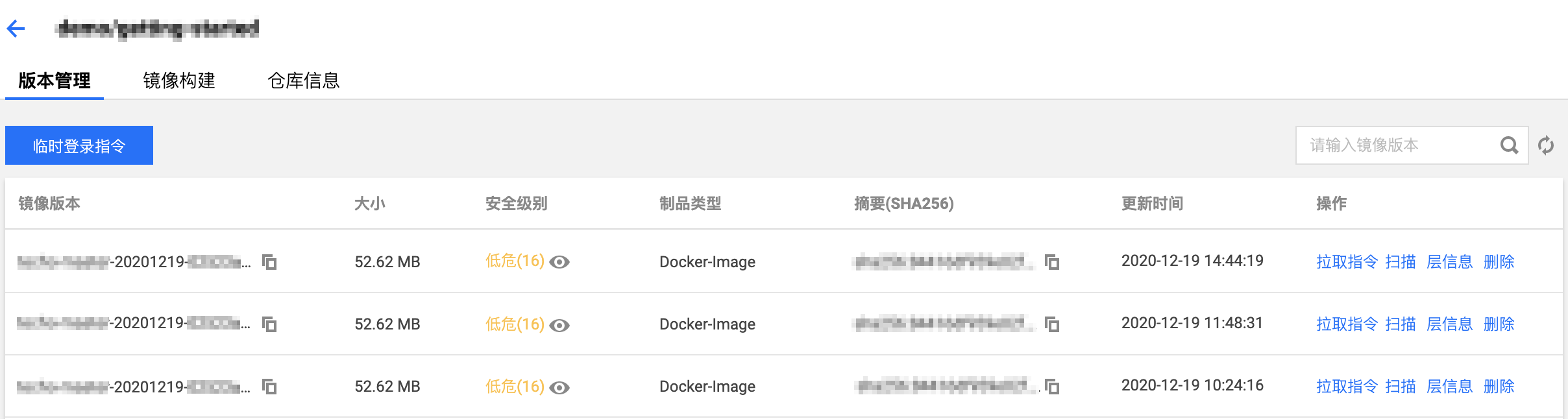
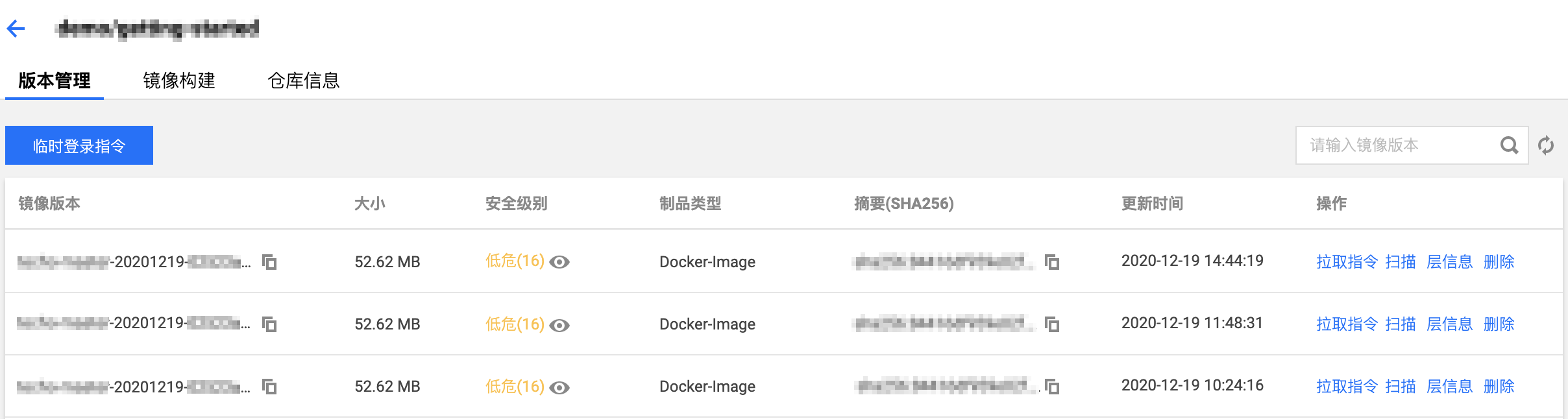
筛选镜像版本
在版本列表右上方搜索框中输入指定的镜像版本即可镜像搜索,支持模糊搜索。
获取拉取指令
选择指定镜像版本所在行右侧的拉取指令即可复制该镜像版本的拉取指令。
执行安全扫描
选择指定镜像版本所在行右侧的扫描即可主动触发安全扫描,待对应的“安全级别”属性出现扫描结果时,即可单击

查看镜像层信息
选择指定镜像仓库的所在行右侧的层信息即可在弹窗中查看该镜像的层信息。
删除镜像版本
选择指定镜像仓库的所在行右侧的删除即可删除该镜像版本。为避免您误删重要数据,删除镜像版本时需要二次确认。
注意:
删除指定镜像版本可能会同时删除与其镜像 ID 相同的其它镜像版本,造成其它镜像版本不可用。
镜像构建
支持使用托管在 GitHub、GitLab.com、私有 Gitlab、Gitee 码云、腾讯工蜂上的源代码进行编译构建。
编辑仓库信息
在镜像仓库的详情页面选择仓库信息页签,即可查看并编辑仓库的基本信息。如下图所示:
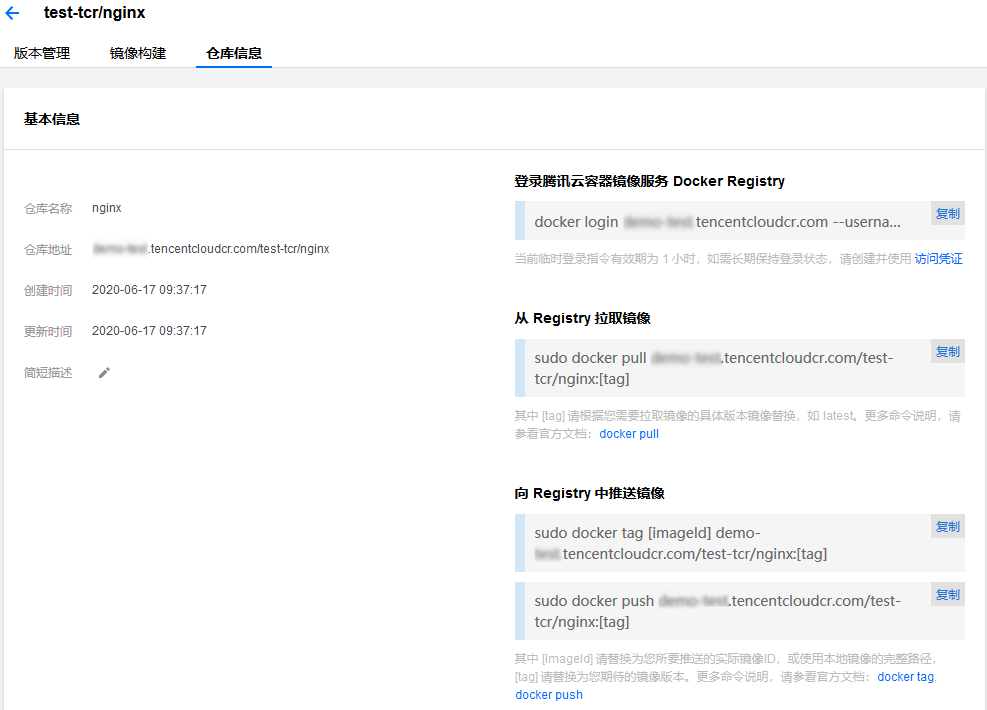
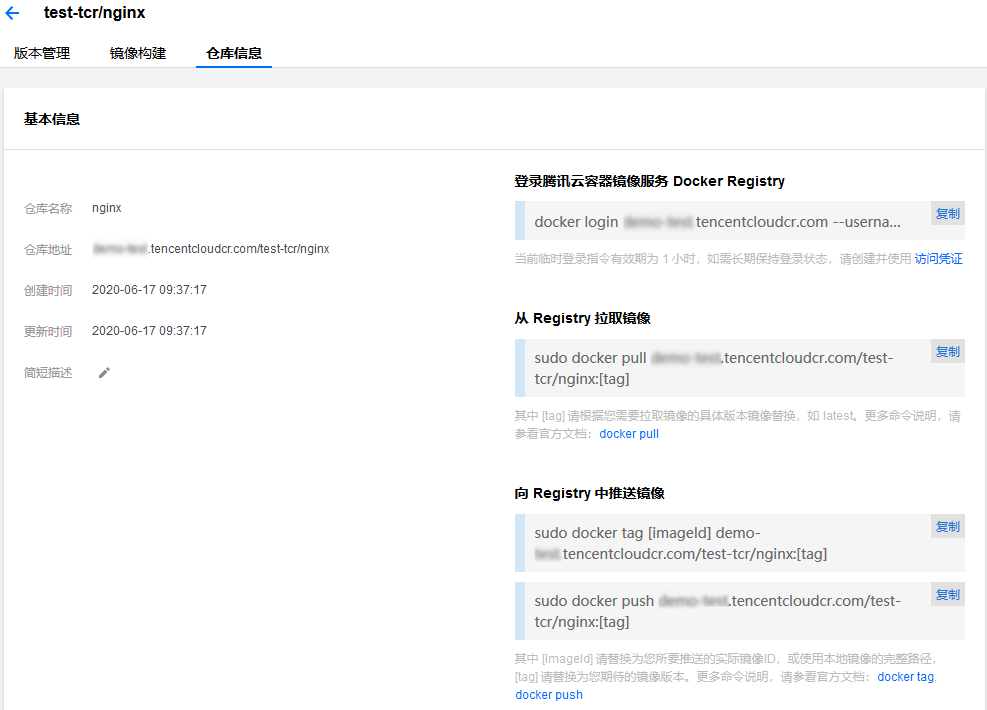
编辑简短描述
选择“简短描述”后的

编辑详细描述
选择“详细描述”后的
